Ruta de navegación
PTZ Virtual USB Driver
Key features of PTZ Virtual USB Driver
Características principales
Software gratuito que convierte la cámara PTZ de su red en Super Web cam 2+ PTZ Virtual USB Driver
Todos los softwares actuales para cámaras PTZ son basados en PC.
PTZ Virtual USB Driver (AW-JJPTZ02)
Este software puede descargarse gratuitamente y sus principales características son:
- Mediante una aplicación compatible con cámaras USB, se comporta como si existiesen dispositivos de audio y vídeo USB en la red. Es posible recibir vídeo y audio desde estos dispositivos y utilizarlos para grabar, etc.
- Posibilidad de registrar hasta 5 cámaras.
- Es posible detectar cámaras de forma automática. También es posible realizar la configuración de los ajustes de red de la cámara.
ENLACE DE DESCARGA: https://eww.pass.panasonic.co.jp/pro-av/support/content/download/EN/ep2main/vusb_li_e.htm
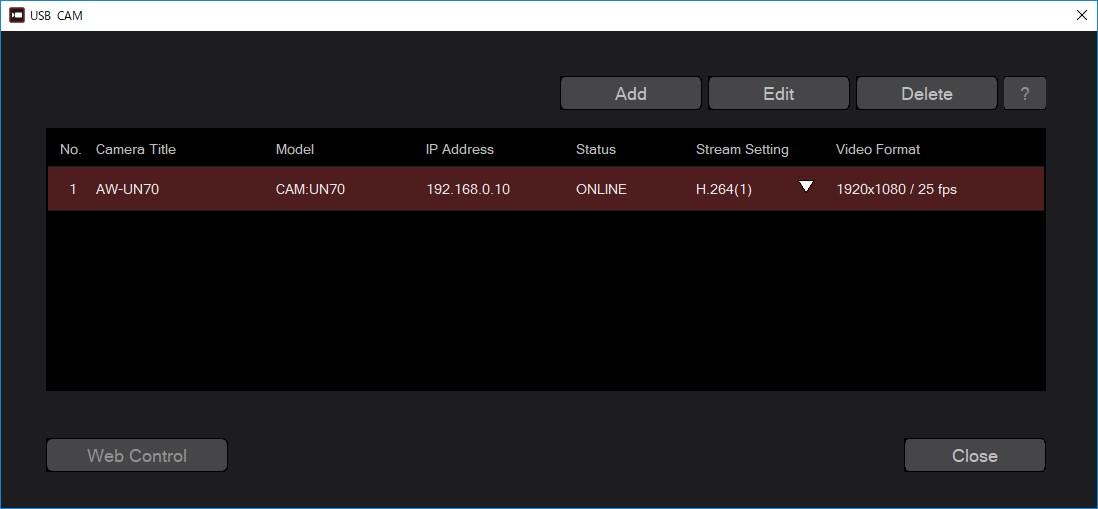
El dispositivo es compatible con las siguientes series de cámaras:
- AW-HE130
- AW-HR140
- AW-HE40/65
- AW-UE70
- Serie AW-UN70
- POVCAM AG-UMR20/AG-UCK20
Los modelos indicados deben estar actualizados a estas versiones de firmware:
AG-UMR20/AG-UCK20: V1.11 o posterior
AW-HE130:V2.23 o posterior
AW-HR140:V1.09 o posterior
AW-UE70:V1.38 o posterior
AW-HE40/70/65:V1.68 o posterior
Se pueden añadir cámaras con suma facilidad con USB virtual que se visualiza en el administrador de dispositivos de Windows. Esto convierte a las PTZ en dispositivos USB como una cámara web, que luego se puede usar fácilmente en cualquier aplicación de Windows que capture vídeo.
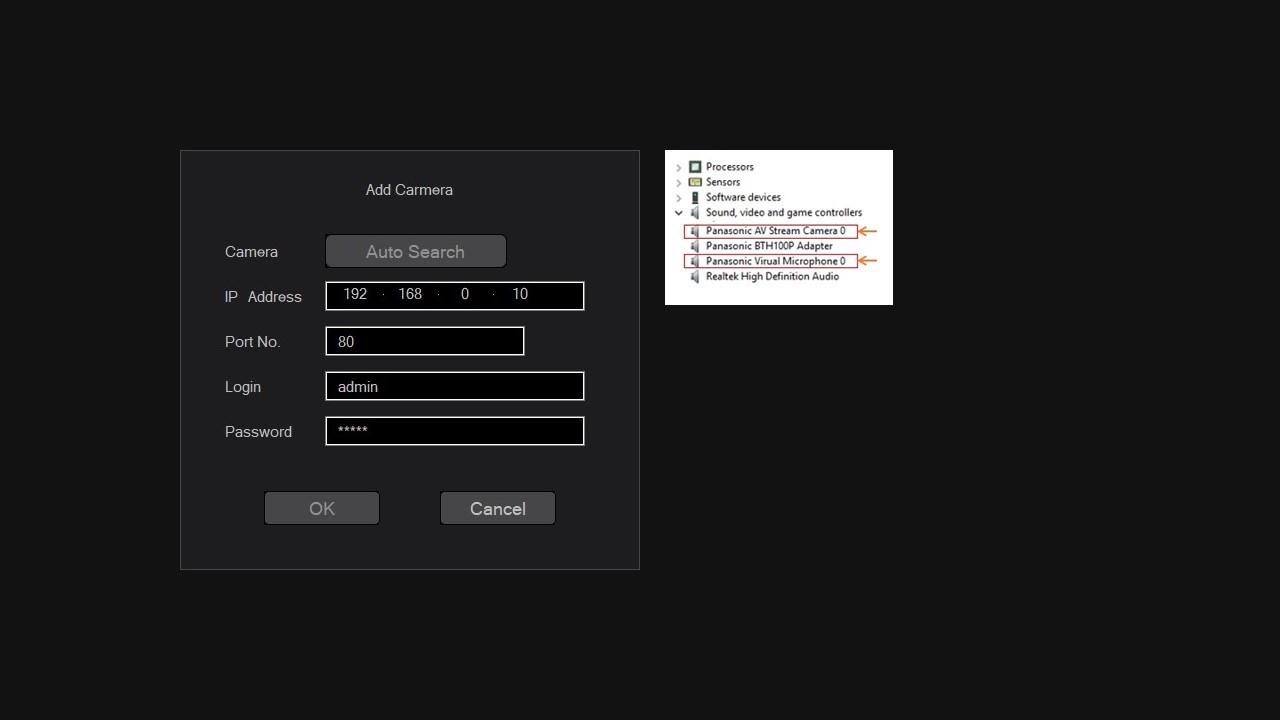
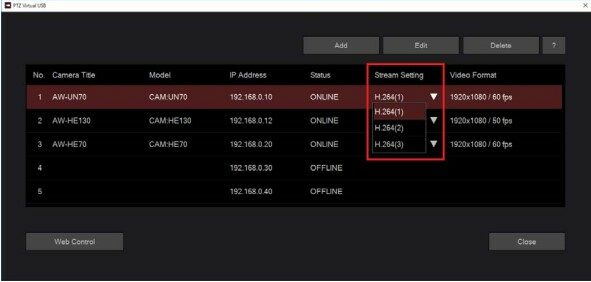
Se pueden usar hasta 4 streams a la vez con y cada una de ellas se debe configurar, también se pueden seleccionar la resolución y frecuencias de fotogramas (lea en el manual de usuario cómo configurar cada cámara).
Una vez que el software esté activado, se iniciará en el arranque sin necesidad de intervención, ejecutándose como una tarea de fondo. Esto significa que el software realiza una conexión automática.
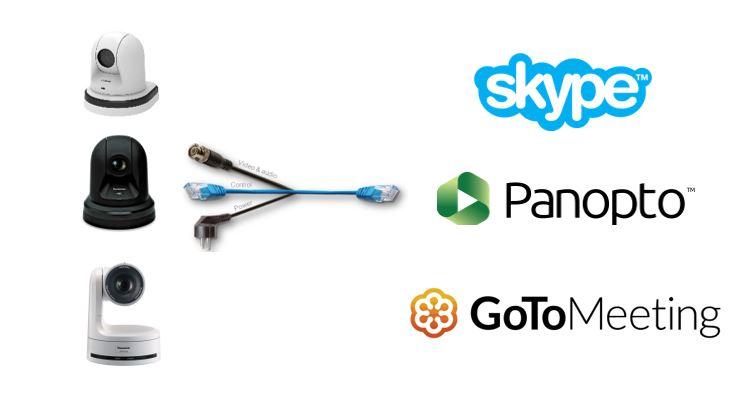
Puede descargar aquí el manual de usuario: https://eww.pass.panasonic.co.jp/pro-av/support/content/download/DEF/soft/man/VirtualUSB_Manual_eng.pdf
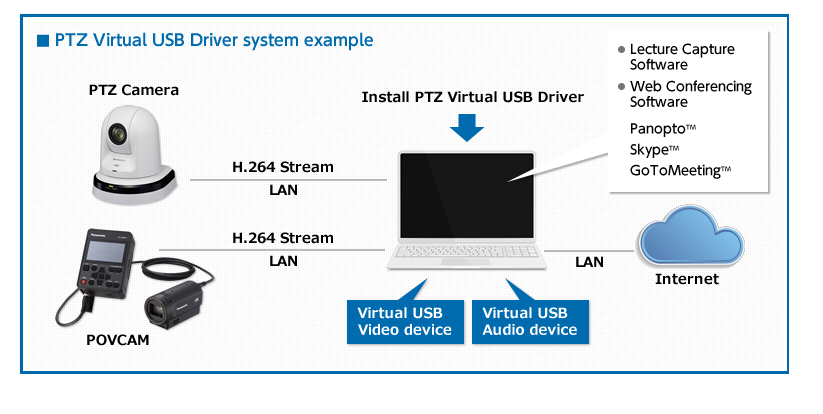
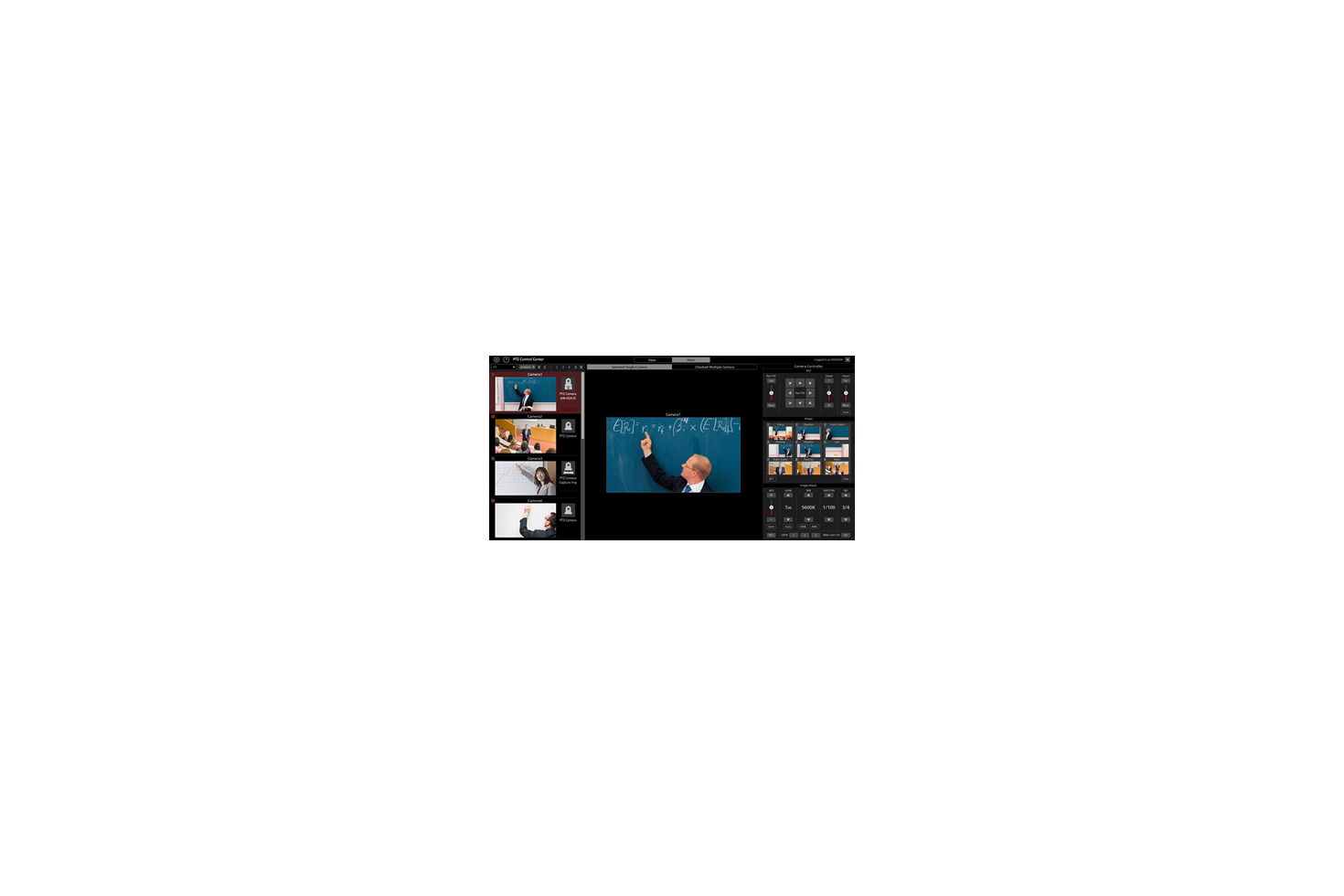
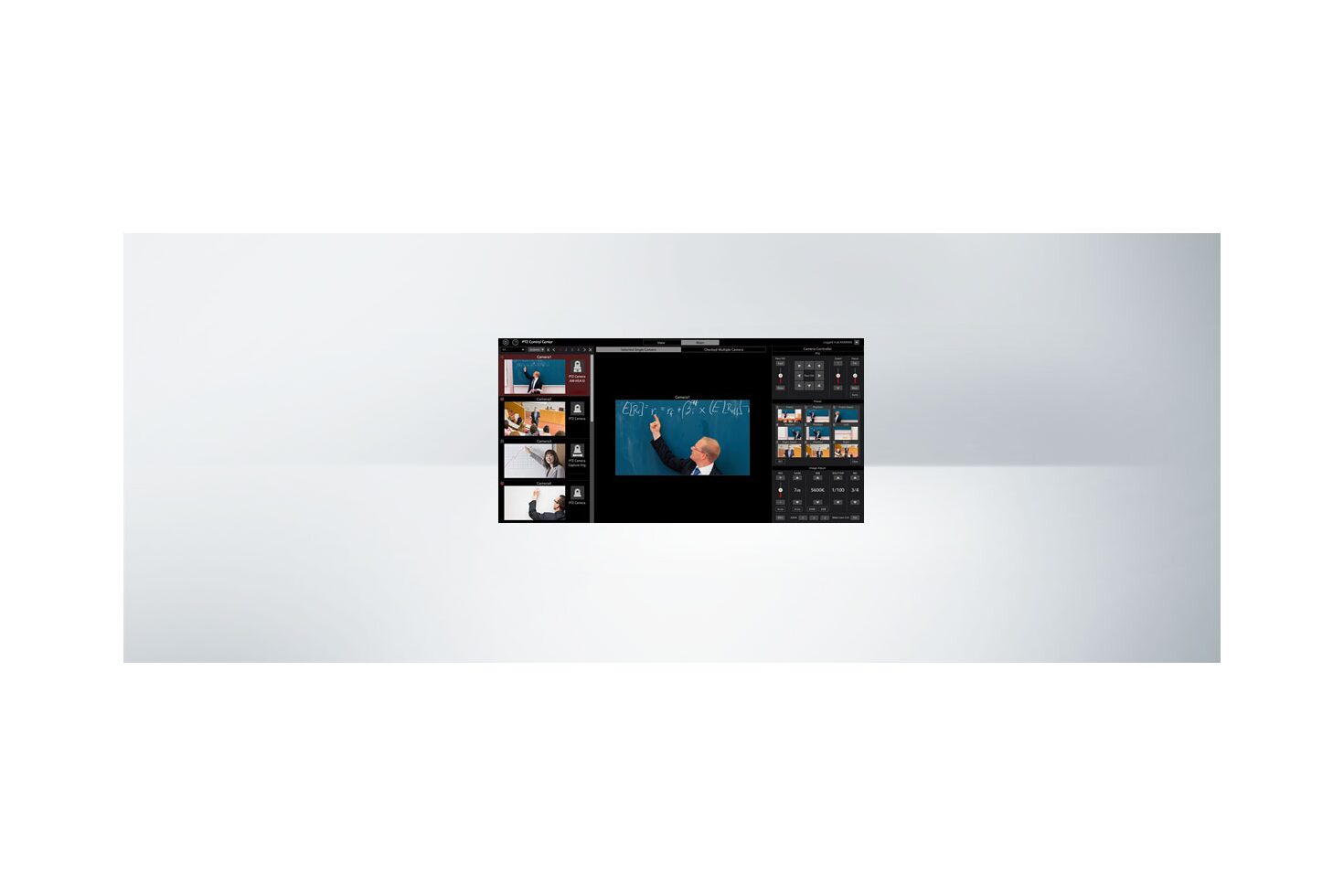
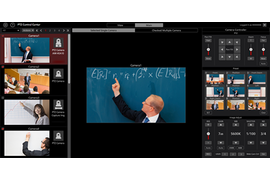

Inicio
Share this link via:
Twitter
LinkedIn
Xing
Facebook
Or copy link: